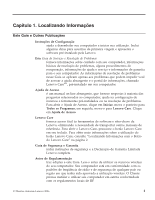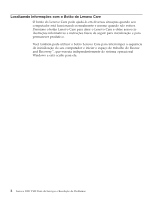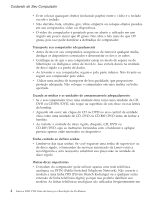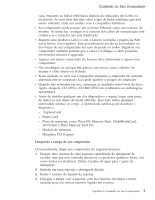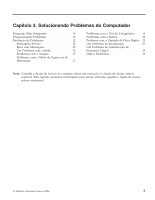Lenovo V100 (Brazilian Portuguese) Service and Troubleshooting Guide - Page 14
Limpando, teclado, computador, vídeo, Cuidados, leitor, impressões, digitais
 |
View all Lenovo V100 manuals
Add to My Manuals
Save this manual to your list of manuals |
Page 14 highlights
Cuidando do Seu Computador 5. Esfregue a superfície para remover o detergente. 6. Enxagúe a esponja com água corrente. 7. Seque a tampa com a esponja limpa. 8. Seque a superfície novamente com um pano seco de algodão. 9. Espere a superfície secar totalmente e remova qualquer fibra de tecido da superfície do computador. Limpando o teclado de seu computador 1. Embeba um pano limpo e macio em álcool isopropílico. 2. Limpe a superfície de cada tecla com o pano. Limpe as teclas uma por uma; se limpar várias teclas ao mesmo tempo, o pano pode enganchar em uma tecla adjacente e possivelmente danificá-la. Certifique-se de não deixar pingar líquido por entre as teclas. 3. Deixe secar. 4. Para remover quaisquer migalhas de alimento e poeira embaixo das teclas, utilize um soprador de câmera com uma escova ou o ar frio de um secador de cabelo. Nota: Evite utilizar produtos de limpeza diretamente sobre o vídeo ou o teclado. Limpando o vídeo de seu computador 1. Esfregue suavemente o vídeo com um pano seco de algodão. Se você visualizar uma marca semelhante a um arranhão em sua tela, isto pode ser uma mancha transferida do teclado quando a tampa foi pressionada de fora. 2. Limpe ou espane a mancha cuidadosamente com um pano seco e macio. 3. Se a mancha permanecer, umedeça um pano macio de algodão com água ou uma mistura de álcool isopropílico e água (em partes iguais). 4. Seque o máximo possível. 5. Esfregue novamente o vídeo; não deixe escorrer líquido no computador. 6. Certifique-se de secar o vídeo do computador antes de fechá-lo. Cuidados com o leitor de impressões digitais As seguintes ações poderiam danificar o leitor de impressões digitais (em alguns modelos) ou fazer com que ele não funcionasse corretamente: v Arranhar a superfície da leitora com um objeto duro e pontiagudo. v Arranhar a superfície do leitor com sua unha ou qualquer objeto duro. v Utilizar ou tocar a leitora com um dedo sujo. 6 Lenovo 3000 V100 Guia de Serviços e Resolução de Problemas